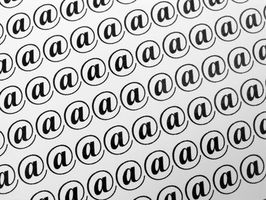Gewusst wie: bearbeiten eine E-Mail-Signatur
Hast du eine e-Mail-Signatur zu ausgehenden Nachrichten und Sie bearbeiten möchten. Sie können ändern und Anpassen Ihrer e-Mail-Signatur in wenigen Minuten. Alle e-Mail-Programme, auch Web-basierte e-Mail-Systemen, über einen Prozess zum Hinzufügen und Bearbeiten von Signaturen. Die meisten e-Mail-Programme folgen die gleichen grundlegenden Schritte zum Bearbeiten einer e-Mail-Signatur. Passen Sie diese Anweisungen für Ihr e-Mail-Programm, suchen Sie nach vergleichbaren Symbolleistenmenüs oder erhalten Sie in Ihrer spezifischen Hilfedateien.
Anweisungen
1 Suchen Sie Ihre Signaturdatei. In Microsoft Outlook Express finden Sie die Signaturdatei, indem im Menü "Extras" und öffnen die Seite "Optionen". Hotmail und andere webbasierte e-Mail-Clients haben in der Regel eine "Optionen"-Seite, wo die Einstellungen für "Signatur" gefunden werden.
2 Wählen Sie die Signatur, die Sie bearbeiten möchten. Dies ist in der Regel ganz einfach wie ein Klick in das Feld Signatur; Einige Programme möglicherweise eine Schaltfläche "Signatur bearbeiten" klicken. In Outlook müssen Sie möglicherweise mehrere Signaturen wählen aus, aber wenn Sie verwenden einen kostenlose e-Mail-Dienst wie Hotmail oder Google Mail Sie wahrscheinlich werden nur eine Signatur für die Bearbeitung verfügbar.
3 Ändern Sie Schriftart, Farbe und Größe mithilfe der Symbolleiste über das Feld Signatur zur Textformatierung. Einige Programme wie Outlook haben auch eine "Font"-Schaltfläche, die Schaltfläche Erweiterte Optionen für die Seitenformatierung.
4 Verwendung grundlegende HTML-tags, Hyperlinks und Bilder zu Ihrer e-Mail-Signatur hinzufügen, wenn Sie wünschen, und wenn Ihr e-Mail-Programm erlaubt. Um Hypertext Formatierung hinzuzufügen, öffnen Sie das Menü "Optionen" und stellen Sie sicher, dass HTML-Format (im Gegensatz zur nur-Text-Formatierung) ausgewählt ist.
5 Suchen Sie ein Kontrollkästchen, das "alle ausgehenden Nachrichten Signaturen hinzufügen" oder etwas ähnliches sagt. Aktivieren Sie dieses Kontrollkästchen, damit Ihre Signatur an Ihre e-Mail angewendet wird. Auch klicken Sie auf "Speichern" oder "Übernehmen" ggf. in Ihrem Programm.
Tipps & Warnungen
- Sie können Ihre Signaturdatei ein Bild hinzufügen, indem eine JPG-Datei für eine Foto-sharing-Website hochladen und verknüpfen Ihre Unterschrift darauf. Klicken Sie in Outlook gehen Sie auf Signatur bearbeiten, und wählen Sie "Datei...", um dem Bild einen Link hinzuzufügen. Halten Sie Bilddateien kleiner als 100 x 75 Pixel, damit die Dateien nicht, Posteingang des Empfängers überladen.
- Einige e-Mail-Programme wie Yahoo! Mail zulässig nicht HTML in e-Mail-Signaturen, so dass die Formatierungsoptionen diese Programme mehr eingeschränkt sind.